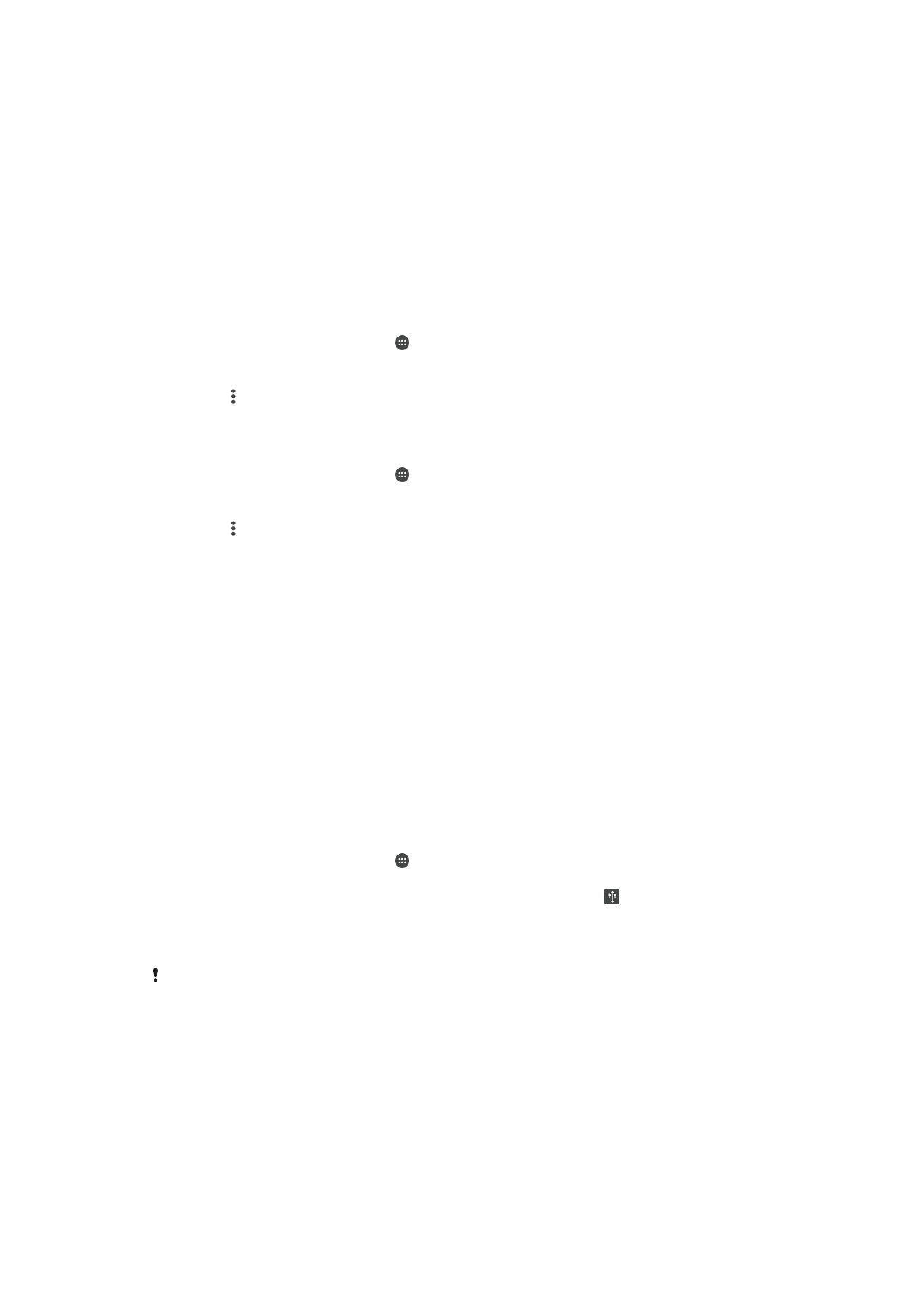
Condividere la connessione dati mobile
È possibile condividere la propria connessione dati mobile con altri dispositivi in vari
modi:
•
Tethering USB: condividere la connessione dati mobile del dispositivo con un solo
computer utilizzando un cavo USB.
•
Tethering Bluetooth®: condividere la connessione dati mobile con un massimo di altri
quattro dispositivi tramite Bluetooth®.
•
Hotspot portatile: condividere la connessione dati mobile simultaneamente con un
massimo di altri 10 dispositivi tramite Wi-Fi, inclusi quelli che supportano la tecnologia
WPS.
Per condividere la connessione dati con un cavo USB
1
Collegare il dispositivo al computer utilizzando il cavo USB fornito in dotazione.
2
Dalla
Schermata Home, sfiorare .
3
Trovare e sfiorare
Impostazioni > Altro > Tethering e hotspot portatile.
4
Sfiorare lo slider
Tethering USB, quindi sfiorare OK se richiesto. viene
visualizzato nella barra di stato una volta eseguita la connessione.
5
Per interrompere la condivisione della connessione dati, sfiorare lo slider
Tethering
USB oppure scollegare il cavo USB.
Non è possibile condividere contemporaneamente la connessione dati del dispositivo e una
scheda SD tramite cavo USB.
56
Questa è una versione Internet della pubblicazione. © Stampato per un uso privato.
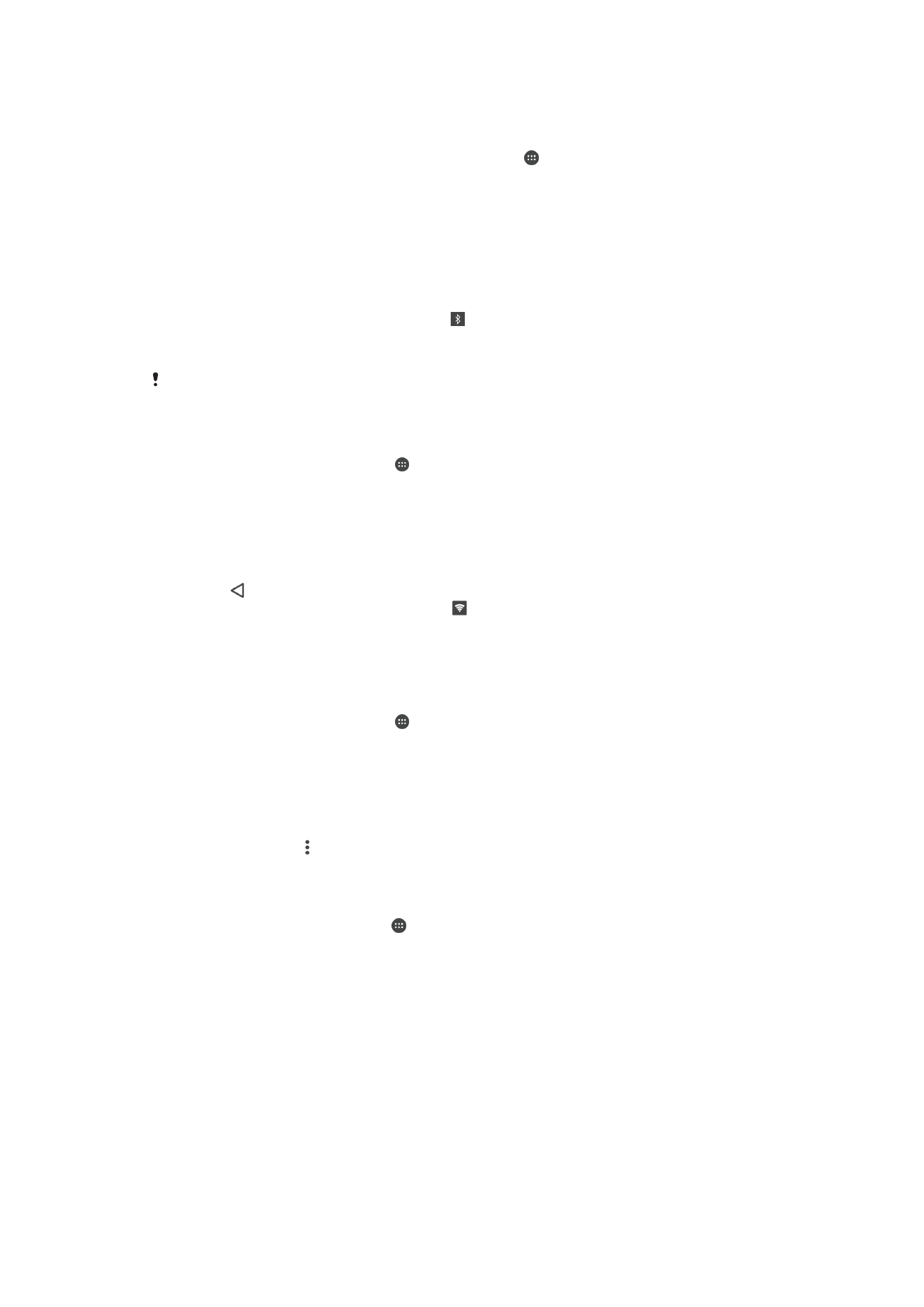
Per condividere la connessione dati mobile con un altro dispositivo Bluetooth®
1
Accertarsi che il proprio dispositivo e quello Bluetooth® siano associati tra di loro
e che il traffico dati mobile sia attivato sul dispositivo.
2
Dispositivo in uso: Dalla Schermata Home, sfiorare .
3
Trovare e sfiorare
Impostazioni > Altro > Tethering e hotspot portatile, quindi
sfiorare lo slider
Tethering Bluetooth per abilitare la funzione.
4
Dispositivo Bluetooth®: Configurare il dispositivo in modo tale che venga
connesso in rete utilizzando il Bluetooth®. Se il dispositivo è un computer, fare
riferimento alle sue istruzioni per completare l'installazione. Se il dispositivo viene
eseguito su sistema operativo Android™, sfiorare l'icona Impostazioni accanto al
nome del dispositivo associato in
Impostazioni > Bluetooth > Dispositivi
accoppiati, quindi contrassegnare la casella di controllo Accesso Internet.
5
Dispositivo in uso: Attendere che l'icona venga visualizzata nella barra di stato.
Una volta visualizzata, la configurazione è completa.
6
Sfiorare di nuovo lo slider
Tethering Bluetooth per disabilitare la funzione.
La funzione
Tethering Bluetooth è disattivata ogni volta che si disattiva il dispositivo o la
funzione Bluetooth®.
Per utilizzare il dispositivo come hotspot Wi-Fi portatile
1
Dalla
Schermata Home, sfiorare .
2
Trovare e sfiorare
Impostazioni > Altro > Tethering e hotspot portatile.
3
Sfiorare
Impostazioni hotspot portatile > Configura hotspot.
4
Immettere le informazioni
Nome rete (SSID).
5
Per selezionare un tipo di protezione, sfiorare il campo
Protezione. Se richiesto,
immettere una password.
6
Sfiorare
SALVA.
7
Sfiorare e lo slider
Hotspot portatile per abilitare la funzione.
8
Se richiesto, sfiorare
OK per confermare. viene visualizzato nella barra di stato
una volta che l'hotspot Wi-Fi portatile è attivo.
Per consentire a un dispositivo che supporta la tecnologia WPS di utilizzare la propria
connessione dati mobile
1
Assicurarsi che il dispositivo funzioni come hotspot portatile.
2
Dalla
Schermata Home, sfiorare .
3
Trovare e sfiorare
Impostazioni > Altro > Tethering e hotspot portatile >
Impostazioni hotspot portatile.
4
In
Configura hotspot, assicurarsi che l'hotspot portatile sia protetto da una
password.
5
Abilitare
Rilevabile, se disabilitato.
6
Sfiorare
Pulsante di comando WPS, quindi attenersi alle relative istruzioni. In
alternativa, sfiorare >
Inserimento PIN WPS e immettere il PIN che viene
visualizzato sul dispositivo che supporta la tecnologia WPS.
Per rinominare o proteggere l'hotspot mobile
1
Dalla Schermata Home, sfiorare .
2
Trovare e sfiorare
Impostazioni > Altro > Tethering e hotspot portatile.
3
Sfiorare
Impostazioni hotspot portatile > Configura hotspot.
4
Immettere le informazioni
Nome rete (SSID).
5
Per selezionare un tipo di protezione, sfiorare il campo
Protezione.
6
Se richiesto, immettere una password.
7
Sfiorare
SALVA.